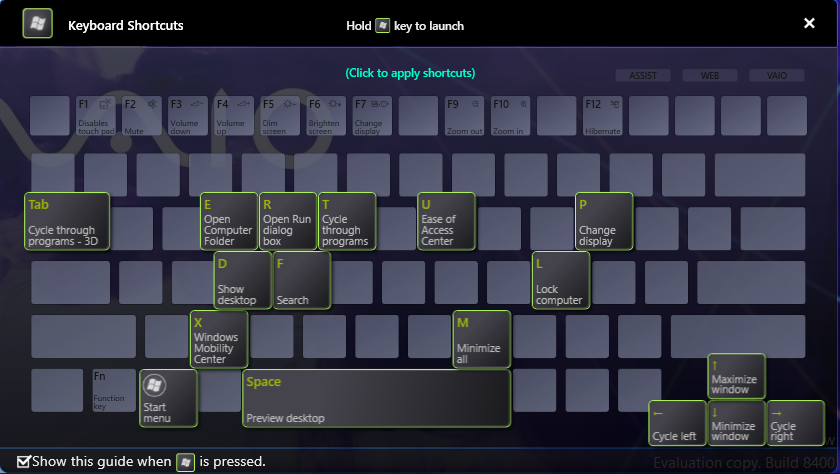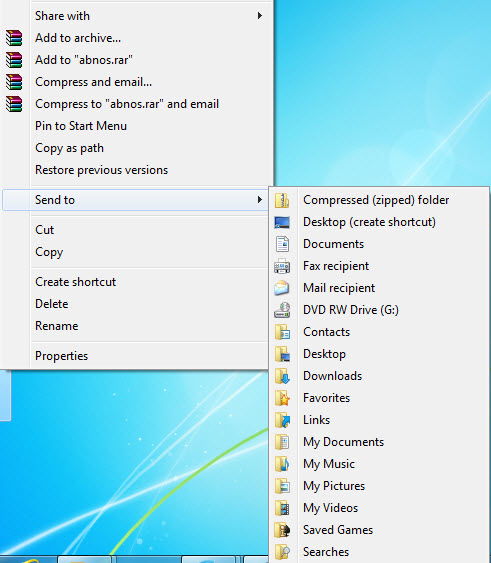همه سیستم عامل ها دارای کلید میانبر می باشند . میانبرها همیشه باعث دسترسی آسانتر و انجام سریعتر کارها میشوند،در ادامه ۵ ترفند و میانبر کوتاه اما کاربردی در را ویندوز معرفی میکنیم.به طور مثال وقتی میخواهیم عکسی را از مرورگر خود در مکانی از هارد دیسک ذخیره کنیم باید بروری آن کلیک راست کنیم و سپس گزینه Save تصویر را انتخاب و درنهایت مسیر ذخیره سازی را مشخص کنیم. خب اگر این روند را بخواهیم برای ذخیره عکسهای متعددی انجام دهیم برای بسیار وقتگیر و خسته کننده خواهد بود،اما شما میتوانید براحتی در هرجایی مانند مروگر خود فقط باکشیدن فایل مورد نظر(عکس و..) به گوشه Taskbar (مکانی که دکمه Show Desktop قرار دارد و باعث نمایش دکستاپ میشود) و رها کردن آن بر روی دکستاپ فایل خود را بدون دردسر ذخیره کنید.
از کلید پنجره ویندوز چه استفاده ای می کنید ؟ کلیدی که برای باز شدن یکسری از پنجره ها مورد استفاده قرار می گیرد . مثلا اگر بخواهید کارد Run نمایش داده شود باید از کلید پنجره + R استفاده کنید . البته پنجره Run فقط یکی از کاربردهای این کلید می باشد . در ادامه می توانید با کاربردهای دیگر این کلید نیز آشنا شوید .
Shift + Win + →یا←: در صورتی که از قابلیت چند مانیتور ویندوز ۷ استفاده میکنید میتوانید از طریق این دکمه براحتی بین مانتیورها حرکت کنید.
Win + TAB: این کلید ترکیبی عمکلردی مانند کلیدهای ALT+TAB ویندوز دارد اما با این تفاوت که شما به صورت تصویری و همراه با افکت زیباتری بین پنجره های باز ویندوز سوئیچ میکنید.
Win + Space: گاهی نیاز است در حالی که مشغول مشاهده یک پنجره هستیم،دکستاپ خود را سریع مشاهده کنیم.این کلید ترکیبی به شکل زیبایی محتویات پنجره ها را محو و دکستاپ را نمایش میدهد.
Win + D یا Win + M: این کلیدهای ترکیبی باعث میشوند پنجره های موجود در ویندوز بسیار سریع minimize (کوچک) شوند و شما بتوانید براحتی از دکستاپ خود استفاده کنید(Win + M دارای افکت بهتری برای اینکار است)
(-)/(+) + Win: اگر میخواهید قسمتهای ناخوانا و کوچک در ویندوز را واضح تر مشاهده کنید از طریق این کلیدها میتوانید برای زوم کردن بر روی قسمت های مختلف ویندوز استفاده کنید.
Win + T: میتوانید از طریق این کلید ترکیبی در بین برنامه ها و پوشه های باز شده Taskbar ویندوز سوئیچ کنید.
Win + L: یک کلید ترکیبی عالی برای قفل کردن کامپیوتر و نمایش صفحه Login ویندوز
Win + Home: به غیر از پنجره جاری تمام پنجرهای پشت زمینه minimize میشوند.
↑ + Win: بزرگ کردن (Maximise) پنجره جاری
↓ + Win: کوچک کردن (Minimise) پنجره جاری
Win + G: نمایش و انتخاب گجت های دکستاپ بر روی پنجره جاری
افزایش گزینه های منوی Send To
به صورت پیش فرض این منو دارای 5 یا 6 گزینه کاربردی می باشد . اگر می خواهید هنگامیکه یک فایل را جابجا کنید یا مواردی که نیاز به این منو دارید ، تنظیمات بیشتری در اختیار شما قرار بگیرد ، همزمان با کلیک راست بر روی فایل،دکمه Shift را نیز نگه دارید.
بدون نیاز به Run as administrator فایل را با عنوان مدیر اجرا کنید
یک راه اجرای نرم افزار ها به عنوان administrator کلیک راست بر روی فایل اجرایی آنها و انتخاب گزینه Run as administrator است،اما یک راه آسان دیگر نگه داشتن کلید ترکیبی Ctrl+Shift و دابل کلیک برای اجرای نرم افزار است.
جستجو پیشرفته در ویندوز تنها با اضافه کردن چند جمله
کادر جستجو پنجره های ویندوز یکی از قسمتهای پر کاربردی است که کابران از آن استفاده میکنند،اگر میخواهید فایل یا پوشه مورد نظر خود را حرفه ای و سریعتر جستجو کنید کافیست برخی از عبارات زیر را بعد از عبارت مورد نظر خود اضافه کنید:
اضافه کردن پسوند: به طور مثال اگر دنبال فایل Word با نام Tahghigh هستید بهتر است به جای نوشتن عبارت Tahghigh برای جستجو ،عبارت Tahghigh.doc را تایپ کنید تا ویندوز تشخیص دهید که نوع فایل سند (Documen) است و نتیایج را بهتر و سریعتر نمایش دهد.
جستجو به وسیله سایز: با اضافه کردن عبارت :size به کلمه مورد نظر خود میتوانید انتخاب کنید که حجم فایل مورد نظر شما در چه رنجی است.به طورمثال:tahghigh size:large
جستجو به وسیله نوع: با اضافه کردن عبارت :type به کلمه مورد نظر خود میتوانید انتخاب کنید که فایل مورد نظر شما از چه نوعی (عکس،فیلم و..) است.به طور مثال:Tahghigh type:doc
توجه کنید که عبارتهای بالا تنها برخی از کلمات کلیدی برای بهتر کردن نتایج جستجو هستند،همچنین شما میتوانید عبارت ها را به صورت ترکیبی به کار ببرید تا نتیجه جستجو بهینه تر باشد.